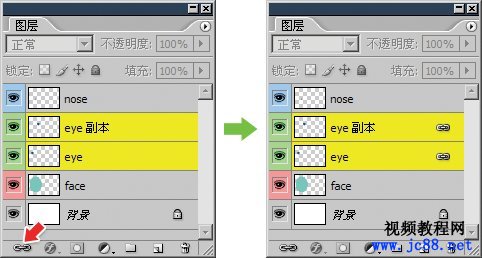虽然我们已经知道了如何选择多个图层组合在一起移动,但是这种组合是临时性的。比如我们选择两个眼睛层一起移动后,又选择了其他图层,此时原先的临时组合就不存在了。以后如果要移动两个眼睛层,就必须再次选择两者。这显然是麻烦的,为此Photoshop提供了图层链接功能,这个功能通俗来说就是将几个图层用链子锁在一起,这样即使只移动一个层,其他与其处在链接状态的图层也会一起移动。
0525如果要将其他图层加入到现有的链接中,就必须将其与现有链接层同时选择,然后点击链接按钮
0526解除图层链接的方法是选择处在链接中的图层后,点击图层调板下方的链接按钮
图层链接的作用通俗地说就是:移动图层时其余某些图层可自动跟随。这在CS及更早版本中很常用,因为早期版本不允许同时选择多个图层,所以如果要同时移动多个图层就必须先将它们进行链接,早期版本中的图层链接大都是临时性的,比如需要同时移动或同时进行变换(缩放、旋转等,在以后的课程中将学习),完成后基本都会解除链接以便继而对单个图层进行操作。 无论是同时选择多个图层,还是将多个图层组成链接,有很多针对单个图层的操作都无法使用,比如改变不透明度、用画笔绘图、调整色彩、删除图层、复制图层,还有今后要学习的滤镜等,都还是只能针对单个图层有效。 有关图层链接最后要注意的是:Photoshop允许多组链接同时存在。比如“eye”可以和“eye副本”成为一组链接。同时“nose”和“face”可以组成为另外一组链接。虽然如此,但一个图层只能存在于一组连接中,比如“eye”层不可能在和“face”图层组成链接的同时,又和“nose”图层组成另外一组链接。如果这样做,新建立的链接关系将代替旧的。 |